カナダへの乗り継ぎ便で、アメリカの空港(シアトル、サンフランシスコなど)を経由することは少なくありません。
乗り継ぎのための数時間ではあっても、アメリカに「入国」することになりますので、カナダで求められるeTAと同様に、オンラインで渡航認証を受けておく必要があります。
このページでは、アメリカへの渡航に必要なESTA(エスタ:電子渡航認証システム)の申請方法をご説明します。
概要
日本国籍をもつ皆さんは、90日以内であればアメリカにビザなしで渡航することができますが、2009年より、事前にオンラインで渡航認証を受けることが義務付けられています。
ESTA(エスタ:電子渡航認証システム the Electronic System for Travel Authorization)で押さえておきたい情報は以下の4つです。
- アメリカへ渡航する便の搭乗の72時間前までに申請しておく必要がある
(ESTAの申請後に承認がおりなければ、アメリカ行きの便に搭乗できないため) - 申請費用は 21 アメリカドル(2022年9月現在)
/PayPalまたはクレジットカードで支払う - オンラインで申請/所要時間は約30分
- ESTAは2年間有効(パスポートの期限が2年より短い場合は、その日付まで)
ESTAの申請方法
以下は、PCを使用するときの入力画面でご紹介しています。
スマートフォンでも同様に申請することができますので、ご参照ください。
オンライン申請をはじめる
(1) オンライン申請に必要なもの
- パスポート
- PayPalアカウントまたはクレジットカード
- Eメールアドレス
- 日本国内の緊急連絡先
(2) ESTA申請公式サイトにアクセスする
ESTA申請公式サイト:https://esta.cbp.dhs.gov/
*必ず公式サイトから申請しましょう。申請方法の解説などを装って不要な料金を請求する業者のウェブサイトが複数ありますので、ご注意ください。
(3) 日本語表示に切り替える(必要な場合)
右上の【Change Language】で言語リストを表示し、「日本語」を選択します。
以降の画面サンプルは日本語表記でご説明します。

(4) 【新規に申請を作成する】ボタンをクリック

- 【新規に申請を作成する】ボタンをクリックする
- 【個人/グループによる申請】の選択肢が表示されるので、いずれかを選択
- 「セキュリティに関する通告」ポップアップが表示されるので、内容を確認
- 右下の【確認して続行】をクリックして、申請画面へ進む
セクション➀ 免責事項

「免責事項」「The Travel Promotion Act of 2009(手数料の説明)」の項目ごとに、説明を読み「はい、私は上記の説明を読み、内容を理解し、これらの条件に合意します。」を選択すると【次へ】がアクティブになるので、クリックして次へ進みます。
セクション② 申請者情報

パスポートの情報や市民権などを入力します。
- 英語で入力する
- 必須項目(赤色の星印)をすべて入力する
- 入力を終えたら【次へ】をクリック
*【旅券をアップロード】から、パスポートの写真ページ下部の情報(画面に示された図の四角で囲われた部分)をカメラ機能でアップロードすると、所定の項目に転載されます。
Eメールアドレスの確認

電子メールアドレス(すべて大文字で表示される)を入力し、【次へ】をクリックすると、
電子メールアドレスが有効であることをコードで確認する手順へ進みます。
- 「電子メールの確認」ポップアップが表示されるので、入力したメールアドレスが正しいことを確認の上、【コードを送る】をクリック
- 入力したメールアドレスに「No-reply-esta4@cbp.dhs.gov」からEメールが届く。Eメールに「4桁のコード」が記載されている(有効期限は25分)
- 「コードを入力する」ポップアップの入力欄に、メールで通知された「4桁のコード」を入力し、【コードを送信する】をクリック
- コードが正しければ電子メールアドレスの確認完了
*【保存して終了】を使用すると、ここまでの入力内容が保存され、次回はこの続きから申請作業を進めることができます。
続きから始めるためには、【保存して終了】後に発行される「申請番号」が必要です。
(「申請番号」を記載した確認メールが保存時に自動送信されます)
7日以内に申請を再開しなければ、保存されたデータは削除されます。
セクション③ 個人情報

住所や電話番号など、連絡先を入力します。
- 英語で入力する
- 必須項目(赤色の星印)をすべて入力する
- 入力を終えたら【次へ】をクリック

*電話番号で「電話番号が無効です」のエラーが出た場合、チェックボックスにチェックを入れれば入力を進めることができます。
*ソーシャルメディアは任意項目なので、入力する必要はありません。
*GEメンバーシップ について
「Global Entry Program グローバルエントリープログラム」とは、犯罪などを引き起こす恐れがないこと等について事前に有料で審査を受け、入国審査や税関手続きを簡略化できる制度です。仕事などで頻繁に出入国する人が利用します。
メンバーでなければ「いいえ」を選択してください。

*「両親」の項では、ご両親の姓名を英語で入力してください。
該当する方が2名おられない場合は、姓名それぞれに「UNKNOWN」と入力してください。
セクション④ 渡航情報

渡航目的と緊急連絡先を入力します。
- 「米国への渡航目的は、他国へ乗り継ぐためですか?」→「はい」を選択
- 必須項目(赤色の星印)をすべて入力する
- 入力を終えたら【次へ】をクリック
*電話番号で「電話番号が無効です」のエラーが出た場合、チェックボックスにチェックを入れれば入力を進めることができます。
セクション⑤ 適格性に関する質問

*適格性についての質問
9つの質問に「はい」か「いいえ」で回答してください。
(大抵は「いいえ」を選択することになるはずです)

今回の申請において、または入国審査(生体認証識別のため指紋と顔写真がとられます)において入国が許可されなかった場合に審査または不服申し立てを行なわない、また、除外措置を受けた場合に意義を申し立てることをしない、という取り決めを受け入れる必要があります。
*申請内容に関する証明
チェックボックスにチェックを入れてください。
上記の「権利の放棄」などのすべての通告を承知したこと、また、この申請に関して入力した情報が真実であることを証明します。
*第三者による代理申請
該当する場合は、適切に代理申請したことを証明します。
セクション⑥ 申請内容の確認
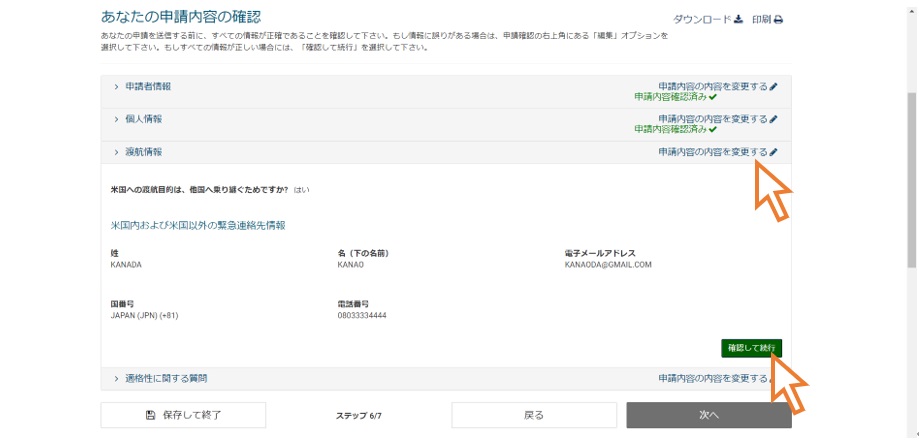
4つのセクションについて、それぞれ入力内容を確認します。
内容に問題なければ【確認して続行】をクリックします。
自動的に次のセクションの確認画面が開くので、同様に確認を進めてください。
*入力内容に修正が必要な場合は【申請内容を変更する】をクリックすると該当する入力画面に戻ります。修正したあとは順次【次へ】をクリックしてこの画面まで戻ってください。

4つのセクションをすべて確認済みにすると、確認のために「パスポート番号」「国籍」「姓」「生年月日」の再入力を求められます。
入力内容に問題なければ【次へ】がアクティブになるので、支払いへ進みます。
セクション⑦ 支払い

申請費用と件数、支払総額が表示されるので、確認の上、【免責事項】に了解してチェックを入れると、【今すぐ支払う】がアクティブになります。
*支払いを終えると申請が完了しますが、後日に支払うこともできます。
支払期限は7日間です。

- 支払い方法を「PayPal」「デビットカードまたはクレジットカード」から選択
【続行】をクリック - 支払い情報を入力後、【続行】をクリック
申請が受理されたことを確認してから、画面を閉じましょう。
まとめ
以上、アメリカ経由で渡航する場合のESTA申請についてご説明しました。
- アメリカ行きの便の搭乗の72時間前までに申請する
- 公式サイトからオンラインで申請できる
- 日本語に翻訳されるので安心(姓名などの入力は英語で)
- 申請料はPayPalまたはクレジットカードで支払う
決して難しい作業ではないので、渡航前に余裕をもって、確実に行うようにしましょう。

